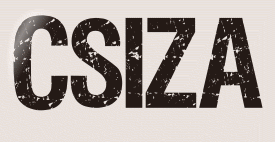 |

Deze tutorial is auteursrechtelijk beschermd door Animabelle Chantal, alle rechten voorbehouden.
Elke verspreiding, zonder voorafgaande schriftelijke toestemming is geheel verboden.
Elke gelijkenis met een andere tutorial is puur toeval.
Ik heb de les gemaakt in PaintShop Pro 2019 op 03-04-2021.
Ik heb de persoonlijke toestemming van Chantal om haar lessen te vertalen uit het Frans.
Wil je deze vertaling linken, dan moet je Animabelle daarvoor persoonlijk toestemming om vragen !!!
Ik ben alleen maar de vertaler, de auteursrechten liggen volledig bij Chantal.
Merci beaucoup Chantal, que je pouvez traduire vos tutoriéls en Néerlandais.
Claudia.
Materialen :

De Aangepaste Lijnstijl "Diamond" steek je in de juiste map van jouw PSP versie : Corel_13/Aangepaste Lijnstijlen.
Het Flaming Pear preset "Flexify 2 settings" laat je in de materialen map zitten.
De Selectie "Sel1_Csiza_Animabelle" steek je in de juiste map van jouw PSP versie : Corel_12/Selecties.
Filters :
MuRa's Meister - Cloud, Tone en Copies.
Simple - Blintz.
AP [Lines] - Lines - SilverLining.
Flaming Pear - Flexify 2 en Flood.
Filters Unlimited 2.0.
VM Toolbox - Zoom Blur ***
***Importeer het filter VM Toolbox in het filter "Filters Unlimited 2.0"***
Kleurenpallet :
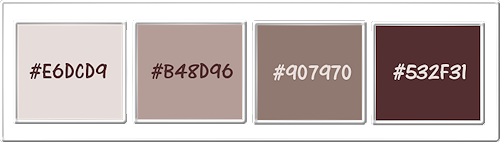
1ste kleur = #E6DCD9
2de kleur = #B48D96
3de kleur = #907970
4de kleur = #532F31
Wanneer je met eigen kleuren werkt speel dan met de mengmodus en/of dekking naar eigen inzicht.
Klik op onderstaande banner om naar de originele les te gaan :

Voorbereidingen :
Open alle benodigde materialen in PSP.
Maak van elk een duplicaat via SHIFT + D en sluit de originele.
Sla regelmatig je werkje tussendoor op als psp-image formaat,
als PSP er dan plotseling mee zou stoppen, dan moet je niet telkens alles opnieuw maken.

OPGELET !!! Naargelang de gebruikte kleuren, kunnen de Mengmodus en de Laagdekking verschillen. |

1.
Open een Nieuwe afbeelding van 750 x 450 px, transparant.
Ga naar het Kleurenpallet en zet de Voorgrondkleur op de 1ste kleur en de Achtergrondkleur op de 3de kleur.
Ga terug naar de afbeelding.
Effecten - Insteekfilters - MuRa's Meister - Cloud :
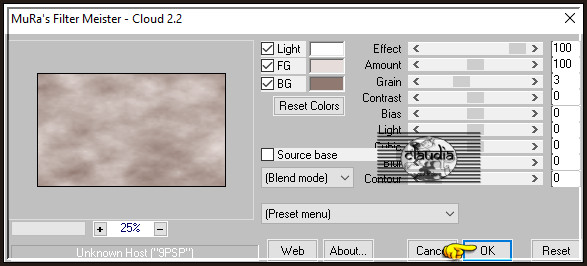

2.
Lagen - Dupliceren.
Effecten - Insteekfilters - MuRa's Meister - Tone :
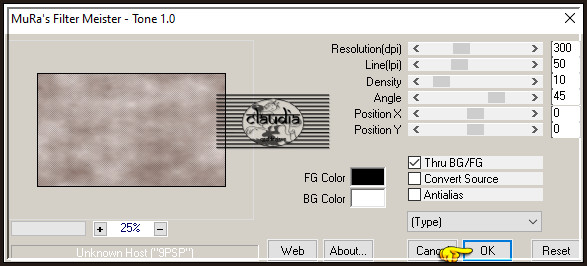
Lagen - Eigenschappen : zet de Mengmodus van deze laag op Zacht licht.
Lagen - Samenvoegen - Omlaag samenvoegen.
Effecten - Insteekfilters - Simple - Blintz : 2 x toepassen !!!

3.
Selecties - Selectie laden/opslaan - Selectie laden vanaf schijf : Sel1_Csiza_Animabelle
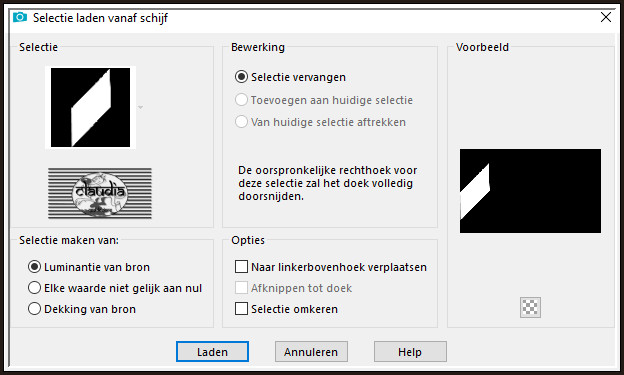
Selecties - Laag maken van selectie.
Effecten - Insteekfilters - AP [Lines] - Lines - SilverLining :
![Effecten - Insteekfilters - AP [Lines] - Lines - SilverLining](../../images/Vertaalde_Lessen/Animabelle/Csiza/Plaatje4.jpg)
Selecties - Niets selecteren.
Effecten - Reflectie-effecten - Roterende spiegel :
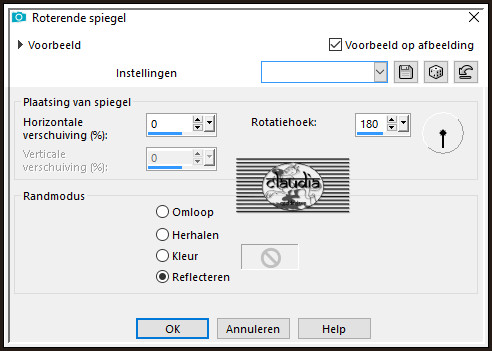

4.
Lagen - Dupliceren.
Effecten - Insteekfilters - Flaming Pear - Flexify 2 :
Klik op de rode pijl en zoek de preset "Flexify 2 settings" in de materialen map. Klik op de preset en daarna op "Openen" en op OK.
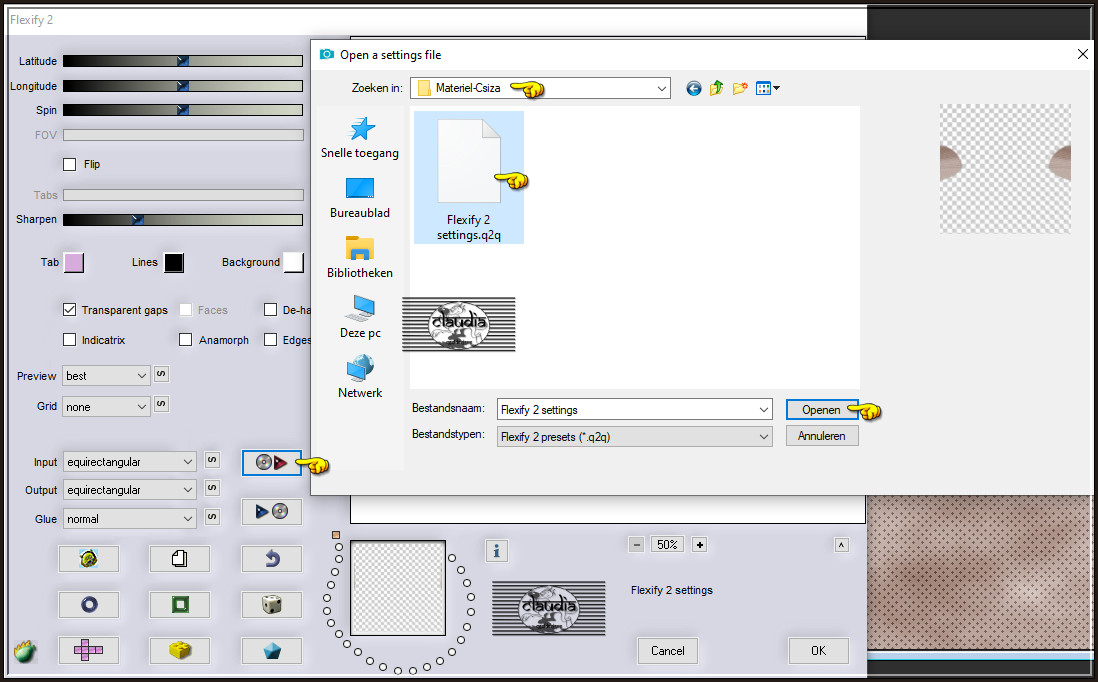
Of voer de instellingen manueel in :
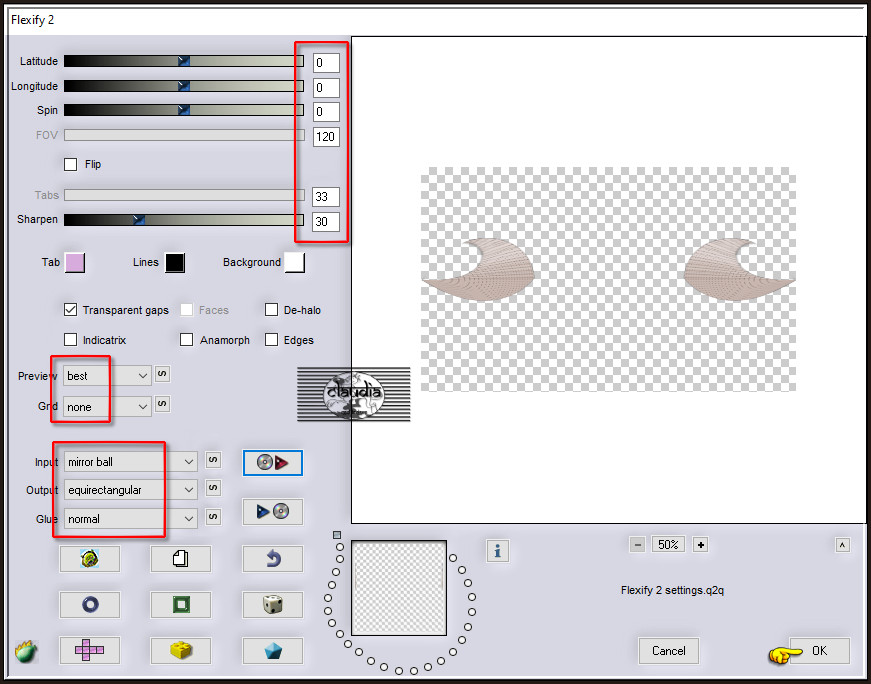

5.
Lagen - Dupliceren.
Afbeelding - Spiegelen - Verticaal spiegelen (= Omdraaien).
Lagen - Samenvoegen - Omlaag samenvoegen.
Effecten - 3D-Effecten - Slagschaduw :
Verticaal = 0
Horizontaal = 0
Dekking = 100
Vervaging = 50
Kleur = 4de kleur
Effecten - Insteekfilters - MuRa's Meister - Copies : BG Color = 2de kleur
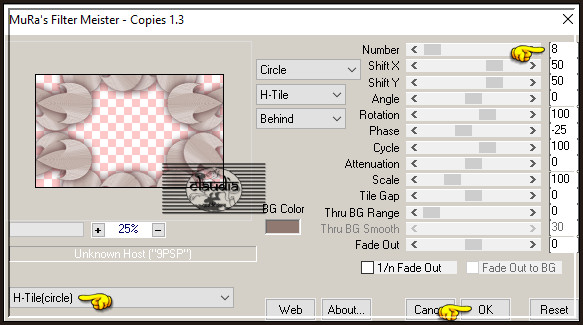
Lagen - Samenvoegen - Omlaag samenvoegen.

6.
Activeer de onderste laag in het Lagenpallet (= Raster 1).
Open uit de materialen de misted tube "Misted1_Csiza_Animabelle".
Bewerken - Kopiëren.
Ga terug naar je werkje.
Bewerken - Plakken als nieuwe laag.
De tube staat gelijk goed.
Aanpassen - Scherpte - Nog scheper.
Lagen - Samenvoegen - Zichtbare lagen samenvoegen.
Lagen - Dupliceren.
Effecten - Insteekfilters - Flaming Pear - Flood :
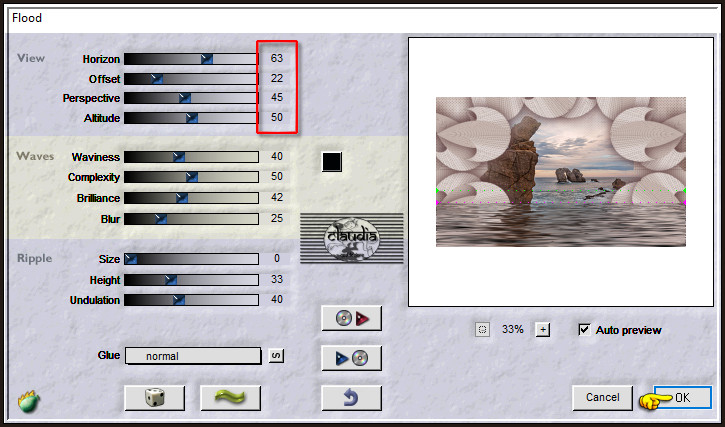

7.
Activeer de onderste laag in het Lagenpallet (= Samengevoegd).
Activeer het Selectiegereedschap (toets S op het toetsenbord) - Aangepaste selectie :

Voer deze getallen in :
Boven = 318
Links = 0
Rechts = 750
Onder = 450
Selecties - Laag maken van selectie.
Selecties - Niets selecteren.
Lagen - Schikken - Vooraan.
Lagen - Eigenschappen : zet de Dekking van deze laag op 22%.
Lagen - Samenvoegen - Alle lagen samenvoegen.

8.
Effecten - 3D-Effecten - Als knop : Kleur = 2de kleur
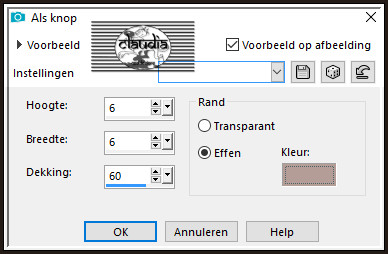
Afbeelding - Randen toevoegen : Symmetrisch aangevinkt
1 px met de 4de kleur
30 px met de 1ste kleur
1 px met de 4de kleur

9.
Selecties - Alles selecteren.
Afbeelding - Randen toevoegen : 50 px met de 2de kleur, Symmetrisch aangevinkt.
Selecties - Omkeren.
Effecten - Insteekfilters - <I.C.NET Software> - Filters Unlimited 2.0 - VM Toolbox - Zoom Blur :
Het filter effect Zoom Blur vind je ook terug in het filter "Filter Factory Gallery H" en "VM Stylize".
Ik heb het effect moeten nemen uit VM Stylize.
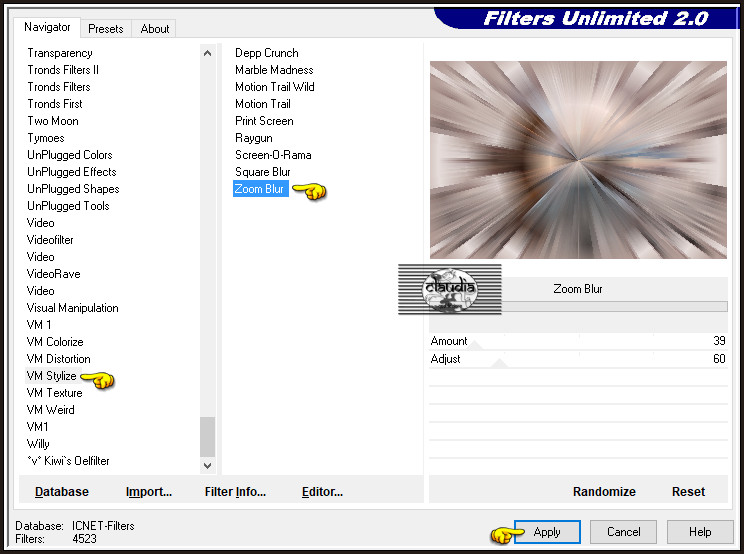
Laat de selectie actief !!!

10.
Lagen - Nieuwe rasterlaag.
Vul de selectie met de 1ste kleur.
Lagen - Eigenschappen : zet de Dekking van deze laag op 30%.
Lagen - Samenvoegen - Omlaag samenvoegen.
Selecties - Omkeren.
Effecten - 3D-Effecten - Slagschaduw :
Verticaal = 0
Horizontaal = 0
Dekking = 100
Vervaging = 50
Kleur = 4de kleur
Selecties - Niets selecteren.

11.
Activeer het Gereedschap "Basisvorm - Rechthoek" :
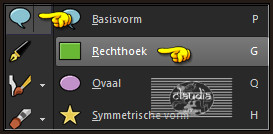
Zoek bij Lijnstijlen de "Aangepaste Lijnstijl", "Diamond" :
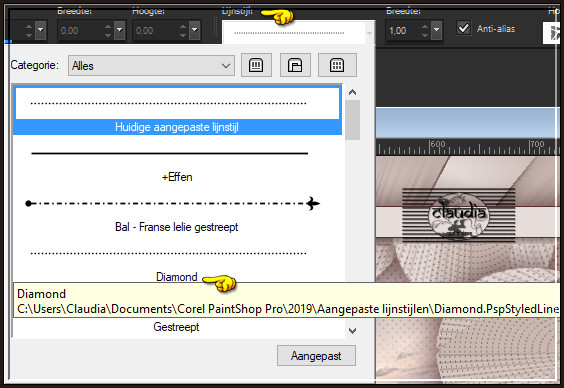
En zet dan tot slot de Breedte op 4 :

Ga naar het Kleurenpallet en zet de Voorgrondkleur op de 4de kleur en zet de Achtergrondkleur op slot :
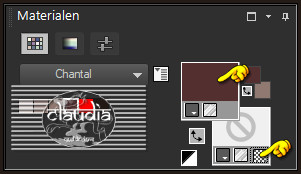
Ga terug naar je werkje en trek nu een rechthoek in het midden van de lichte rand (in 1 beweging) :
Dit zie je als je de lijn trekt

Dit zie je als je klaar bent :

Lagen - Omzetten in rasterlaag.
Effecten - 3D-Effecten - Slagschaduw :
Verticaal = 3
Horizontaal = 3
Dekking = 75
Vervaging = 5
Kleur = 4de kleur
Mocht het niet lukken dan heeft Chantal haar rechthoek bij de materialen gestoken : "Tour_pointilles_Csiza_Animabelle".
Kopieer en plak het dan als nieuwe laag en plaats deze dan mooi in het midden van de lichte rand.

12.
Open uit de materialen de tube "3230 - woman - LB TUBES".
Bewerken - Kopiëren.
Ga terug naar je werkje.
Bewerken - Plakken als nieuwe laag.
Afbeelding - Formaat wijzigen : 90%, formaat van alle lagen wijzigen niet aangevinkt.
Aanpassen - Scherpte - Verscherpen.
De tube staat gelijk goed.
Geef de tube nog een Slagschaduw naar keuze.

13.
Afbeelding - Randen toevoegen : 1 px met de 4de kleur, Symmetrisch aangevinkt.
Afbeelding - Formaat wijzigen : 900 px, breedte, formaat van alle lagen wijzigen aangevinkt.
Aanpassen - Scherpte - Verscherpen.
Open uit de materialen het WordArt "Csiza_Texte" of maak zelf een tekst dat bij jouw werkje past.
Bewerken - Kopiëren.
Ga terug naar je werkje.
Bewerken - Plakken als nieuwe laag.
Plaats de tekst rechts onderaan of naar eigen inzicht :


14.
Lagen - Nieuwe rasterlaag.
Plaast hierop jouw watermerk.
Lagen - Samenvoegen - Alle lagen samenvoegen.
Sla je werkje op als JPG-formaat en daarmee ben je aan het einde gekomen van deze mooie les van Animabelle.
© Claudia - April 2021.





